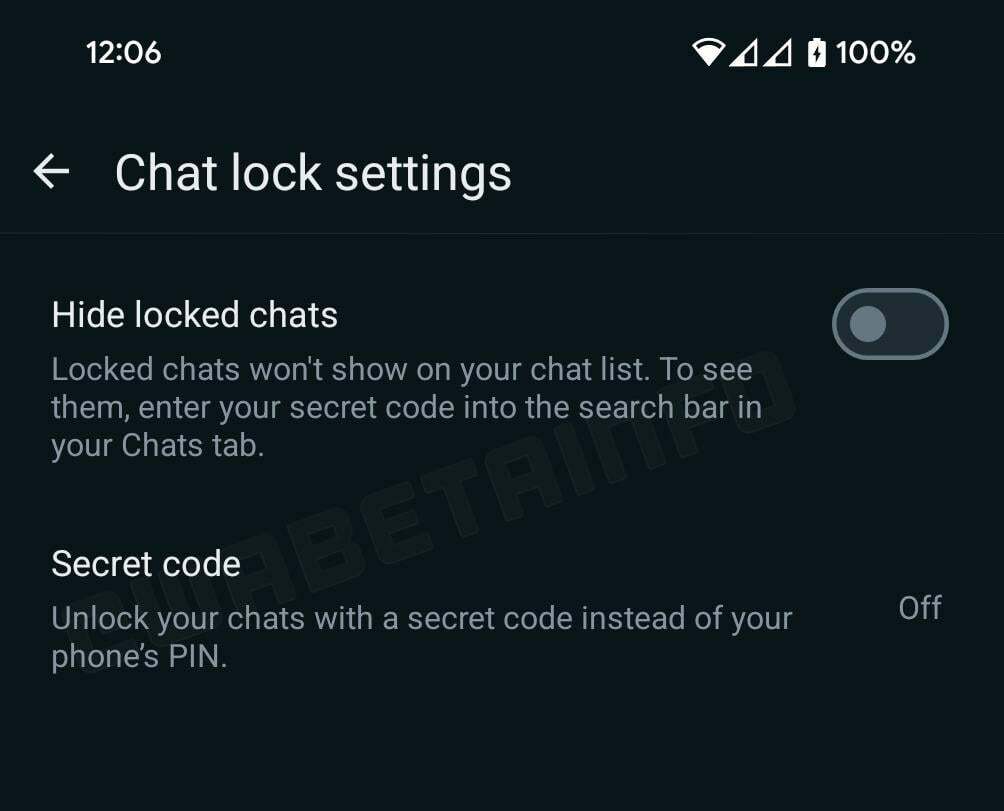So aktivieren Sie die Lesebestätigungsfunktion für eine einzelne Person auf WhatsApp:- Das Lesebestätigung kürzlich eingeführte Funktion von WhatsApperwies sich für die meisten als ein Segen WhatsApp Benutzer. Aber für einige andere erwies es sich als der schlimmste Albtraum aller Zeiten. Die Leute in der ersten Kategorie können einfach dieses Feature ihr Leben bestimmen lassen, keine Probleme. Diejenigen, die zur zweiten Kategorie gehören, können es einfach ausschalten und ihr Leben leben, wieder keine Probleme. Und wenn Sie keiner der beiden Kategorien angehören, sind Sie definitiv in der dritten Kategorie. Verstehst du mich nicht? Nun, du willst die Lesebestätigung Diese Funktion hilft Ihnen zu wissen, ob Ihre Nachrichten von dieser einen bestimmten Person gelesen wurden, aber Sie hassen es, weil es in Ihre Privatsphäre eindringt. Wenn du es ausschaltest, kannst du die von dieser einen Person nicht sehen Quittungen lesen auch. Und wenn Sie es anlassen, oh ja, die Leute kommen immer wieder und fragen Sie, warum Sie sich nicht die Mühe machen, ihnen zu antworten, selbst nachdem Sie ihre Nachrichten gesehen haben! Hier kommt unser Artikel zu Ihrer Rettung. Lesen Sie weiter, um zu erfahren, wie Sie die
Lesebestätigung Funktion nur für diese eine Person, sei es Ihr bester Freund oder Ihr Lebensgefährte. Schalten Sie zunächst die Lesebestätigungsfunktion aus, da Sie sie nicht mehr benötigen. Sie können es in den Datenschutzeinstellungen deaktivieren.SCHRITT 1
- Öffnen WhatsApp und klicke auf mehr Aktionen Symbol in der oberen rechten Ecke, wie im Screenshot gezeigt.
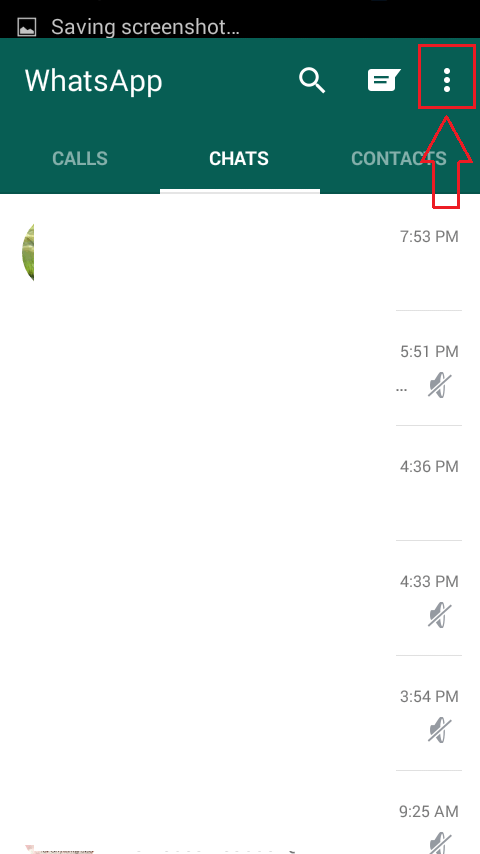
SCHRITT 2
- Klicken Sie im erweiterten Menü auf die Option mit der Aufschrift Neue Gruppe.
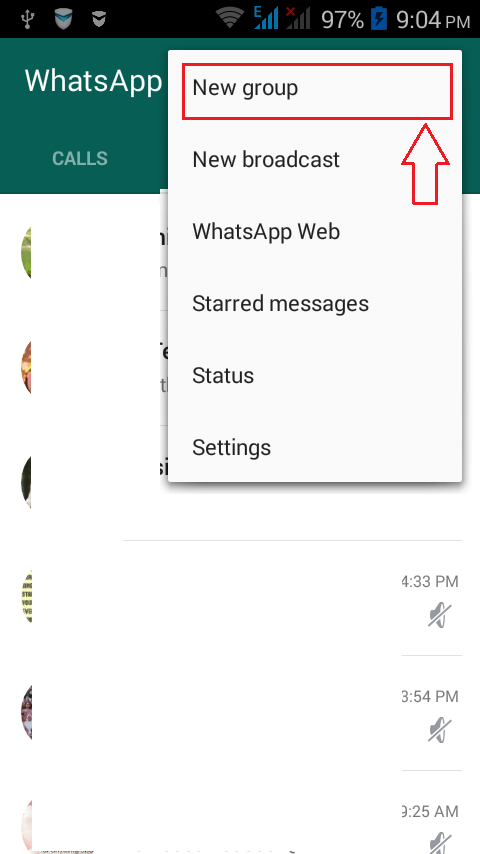
SCHRITT 3
- Sie werden aufgefordert, einen Namen für Ihre neue Gruppe anzugeben. Geben Sie einen Namen Ihrer Wahl ein.
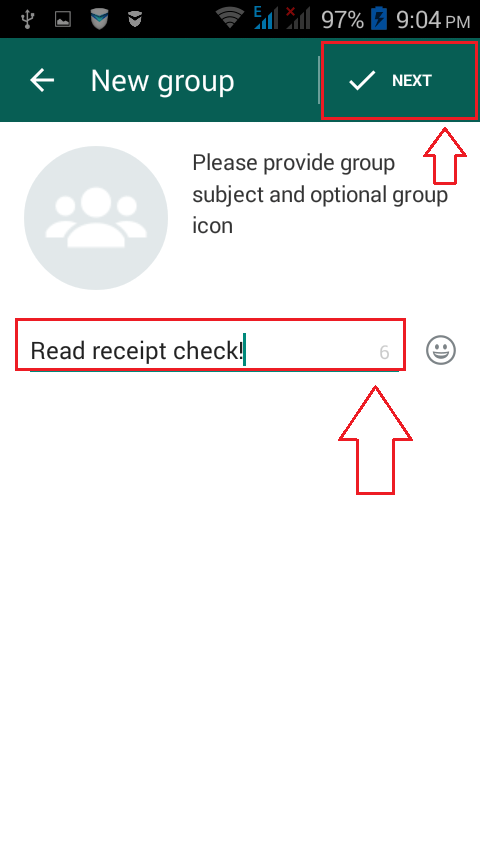
SCHRITT 4
- Jetzt müssen Sie diese einzelne Person hinzufügen, die Ihnen wichtig ist. Fügen Sie ihn / sie einfach so hinzu, dass nur einer von Ihnen beiden als Gruppenmitglieder in der Gruppe vorhanden ist.
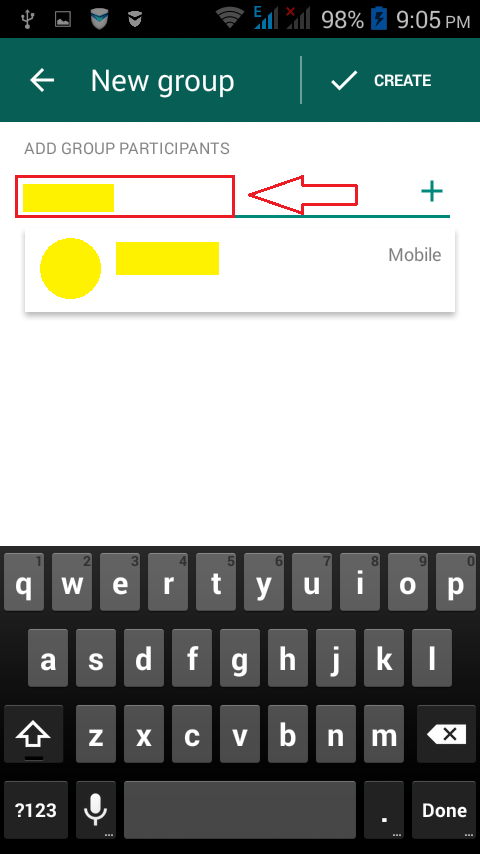
SCHRITT 5
- Sobald Sie mit dem Hinzufügen des Teils fertig sind, können Sie auf das Erstellen Schaltfläche und die Gruppe wird erstellt.
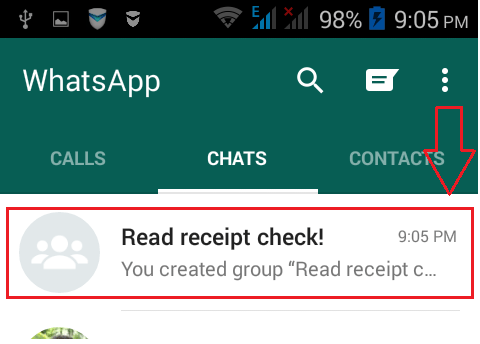
SCHRITT 6
- Sehen wir uns nun an, wie es funktioniert. Senden Sie eine Nachricht an die neu erstellte Gruppe. Warten Sie, bis die andere Person hereinkommt und den Chat öffnet.
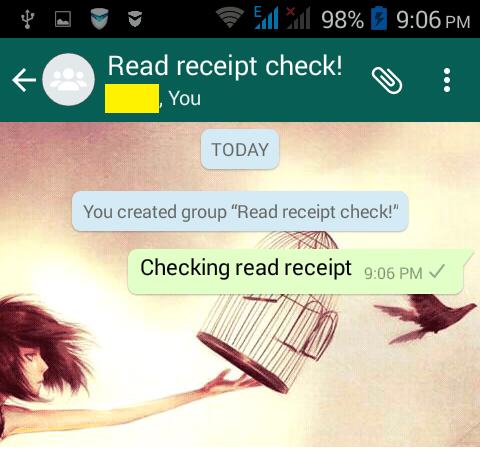
SCHRITT 7
- Gemäß der Gruppenchat-Richtlinie von WhatsApp, wenn alle Mitglieder einer Gruppe eine Nachricht gesehen haben, werden die mit der Nachricht verknüpften grauen Häkchen blau. Und für Gruppenchats können Lesebestätigungen nicht deaktiviert werden. Da unsere Gruppe nur 2 Mitglieder hat, werden die Häkchen blau, wenn Sie beide die Nachricht gesehen haben, derjenige, der sie sendet und derjenige, der sie empfängt. Das wollten Sie doch, oder? Wenn Sie weitere Informationen zu der Nachricht wünschen, z. B. wann sie zugestellt und gelesen wurde, können Sie lange auf die Nachricht drücken und auf das klicken Information Symbol oben.
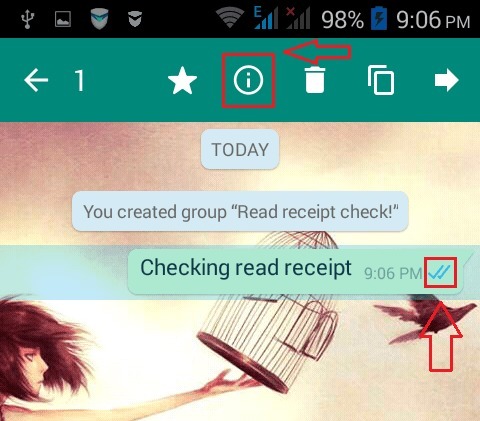
SCHRITT 8
- Ein neuer Bildschirm mit dem Titel Nachrichteninfo gibt Ihnen alle gewünschten Informationen.
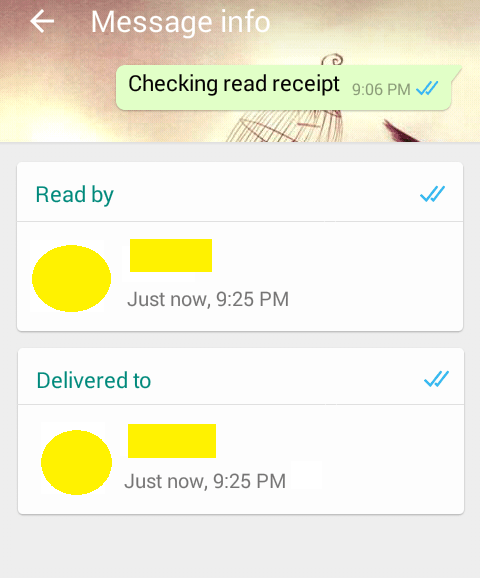
Jetzt kannst du genießen WhatsApp mit deinem besten Freund oder deinem Lebensgefährten, ohne es zu lassen Lesebestätigung Funktion dazwischen kommen, um in Ihre Privatsphäre einzudringen. Probieren Sie diesen Hack heute selbst aus. Ich hoffe, Sie hatten Spaß beim Lesen des Artikels.